¿Quieres liberar espacio en la memoria de tu PC? Entonces debes saber que carpetas de Windows 10 puedes borrar, así podrás aumentar el espacio de almacenamiento de tu ordenador.
Pero en este post no solo nos limitaremos a mostrarte los archivos de Windows que puedes eliminar, también te explicaremos como borrarlos de manera fácil y segura.
- Lista de las carpetas de Windows 10 que puedes borrar para liberar espacio
- Carpeta Temp de Windows
- Windows.old
- LiveKernelReports
- Downloaded Program Files
- Papelera de reciclaje
- ¿Cómo eliminar las carpetas y archivos innecesarios de Windows 10?
- Herramienta ‘limpieza de disco’
- Carpetas de Windows 10 que puedes borrar con el liberador de espacio
- Comando para borrar carpetas y archivos de Windows.
Lista de las carpetas de Windows 10 que puedes borrar para liberar espacio
Carpeta Temp de Windows
(Ubicación: C:\Windows \Temp)
Como lo indica su nombre, en esta carpeta se guarda archivos que Windows ha usado una vez, ya sea en internet o en distintas aplicaciones. Estos archivos no son de importancia para el sistema operativo, así que pueden ser eliminados sin temor a dañar el funcionamiento correcto de tu ordenador.
Eliminar estos archivos en realidad puede ayudarte a mejorar el rendimiento de tu PC, ya que los archivos de esta carpeta se guardan en el disco duro. Y es bien sabido que esta carpeta puede llegar a ocupar hasta 10 Gb de memora, lo cual sin duda es bastante y puede afectar de forma negativa la rapidez de tu ordenador.
Windows.old
(Ubicación: C:\Windows.old)
Cuando actualizas el sistema operativo, Windows automáticamente crea una carpeta como respaldo. En otras palabras, guarda todo lo que tenías en la versión anterior, incluyendo archivos del sistema de Windows, los programas que instalaste, las cuentas de usuario, todo estará allí. Esto quiere decir que, si durante la actualización no se transfirió un archivo correctamente, puedes recuperarlo.
Ahora bien, aunque tener un respaldo de este archivo resulta algo práctico, es importante saber que esta carpeta puede llegar a pesar hasta 15 Gb, lo cual podría ocasionar fallas de rendimiento en tu equipo. Por lo tanto, luego de actualizar tu sistema operativo, es recomendable eliminar esta carpeta y sus archivos para evitar que ocupen espacio innecesario en tu disco duro.
LiveKernelReports
(Ubicación: C:\Windows\LiveKernelReports)
Windows almacena en tu ordenador información sobre su funcionamiento, y en esta carpeta es donde se guarda. Por ejemplo, si hay un error durante la instalación del sistema operativo, entonces Windows guardará un informe de dicho problema en esta carpeta. Ahora bien, aunque esto puede ser útil hasta cierto grado, la verdad es que pueden ocupar mucho espacio en tu disco duro.
Estos archivos se llaman DMP, y es sabido que pueden llegar a pesar hasta 1GB, lo cual significa que esta carpeta ocuparía bastante espacio en tu disco duro. Pero la buena noticia es que puedes eliminarlos sin miedo a causar algún daño al funcionamiento de tu sistema operativo. Si Windows hace un informe de un error realmente importante, el archivo se llamara MEMORY, aunque estos también se pueden borrar; no es recomendable hacerlo si notas errores continuamente en el funcionamiento de tu sistema operativo.
Downloaded Program Files
(Ubicación: C:\Windows\Downloaded Program Files)
Esta carpeta guarda archivos que se descargan de internet, como los ActiveX de Internet Explorer y los applets de Java. Sin embargo, almacenar este contenido es realmente innecesario, si necesitas espacio puedes borrar con confianza esta carpeta y los archivos que estén dentro de ella. Eliminar estos elementos no causará ningún efecto negativo en el funcionamiento de tu equipo.
Ahora bien, hay otra razón por la cual es prudente eliminar esta carpeta, y es que estos archivos pueden aumentar la vulnerabilidad de tu equipo. Así que, aunque no ocupe un espacio tan grande en el disco duro -como las carpetas mencionadas anteriormente- es recomendable que la elimines periódicamente.
Papelera de reciclaje
(Ubicación: shell: RecycleBinFolder)
Puede que parezca obvio, pero, ¿Quién no ha olvidado vaciar la papelera de reciclaje alguna vez? Aunque técnicamente hablando la papelera de reciclaje no es una carpeta, pero es un lugar donde se almacenan los archivos que vas eliminando hasta que los restauras o los eliminas permanentemente.
Es por ello que, si no estás pendiente, puedes tener barios GB acumulados de archivos que no estás usando. Por ello es bueno que vacíes periódicamente la papelera de reciclaje. Ese es un truco confiable para liberar espacio en tu disco duro.
¿Cómo eliminar las carpetas y archivos innecesarios de Windows 10?
Ahora que tienes una lista de carpetas de Windows 10 que puede borrar para libera espacio en tu disco duro, seguro estás ansioso por ir a eliminarlas.
Sin embargo, intentar eliminar algunas de estas carpetas de forma manual puede no resultar tan fácil como lo esperas.
Por eso es que decidimos explicarte paso a paso dos maneras fáciles y seguras de eliminar todas estas caretas innecesarias para que tengas más espacio en el disco duro de tu ordenador.
Herramienta ‘limpieza de disco’
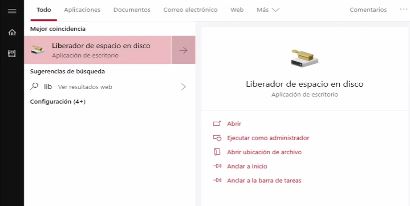
Si tienes Windows 10, entonces gozas de una excelente herramienta: el liberador de espacio en disco.
Con esta aplicación podrás eliminar todos los archivos basura que están ocupando innecesariamente tu memoria, pero eso no es todo, podrás hacer que tu ordenador realice este proceso de forma automática cada cierto tiempo.
Usar esta herramienta es muy fácil, solo escribe limpieza de disco en la barra de búsqueda del menú principal, y acto seguido te aparecerá en la barra de resultados esta aplicación del sistema.
Cuando ejecutes este programa, lo primero que te va a pedir es que selecciones la unidad de memoria que quieres limpiar. Una vez seleccionada esa opción, te va a salir una ventana donde se te pedirá que selecciones los archivos que deseas eliminar.
Carpetas de Windows 10 que puedes borrar con el liberador de espacio
Una vez llegado a este punto quizás te preguntes ¿Qué carpetas y archivos de Windows debo seleccionar?
Y la verdad es bueno que tengas claro que debes seleccionar y que no, para que evites eliminar archivos que luego necesites o estés utilizando. Entre los archivos que puedes seleccionar ‘con los ojos cerrados’ para que esta herramienta los elimine están:
- Archivos temporales
- Archivos Temporales De Internet
- Archivos usados para informar de errores y comprobar soluciones
- Limpieza de actualizaciones de Windows
- Miniaturas
Muchos usuarios han logrado limpiar hasta 8 GB de memoria con esta herramienta. Debido a lo práctico que es, te recomendamos que ajustes este programa para que realice una limpieza automática cada cierto tiempo, así te evitarás fallas en el rendimiento de tu PC por tener poco espacio de almacenamiento disponible.
Comando para borrar carpetas y archivos de Windows.
En párrafos anteriores explicamos que eliminar manualmente estas carpetas de Windows no es tan fácil, por esa razón es bueno valerse de una herramienta que elimine dichos archivos.
Ahora bien, si quieres llevar un control de los archivos que estás eliminando, entonces tienes disponible otra opción: usar el CMD para forzar y borrar carpetas de Windows. A continuación te mostraremos los pasos que debes seguir:
Paso 1: Abre el CMD o Símbolo de sistema. (Si no sabes hacerlo, haz clic aquí para que veas este tutorial donde se te explica como abrirlo)
Paso 2: Escribe el siguiente comando: RD /S /Q
Paso 3: Selecciona la ubicación de la carpeta Windows que deseas borrar
Paso 4: Pega la ubicación al lado del comando que escribiste en el CMD
Paso 5: Haz clic en ENTER y listo, así ya habrás eliminado la carpeta y todos los archivos dentro de ella.
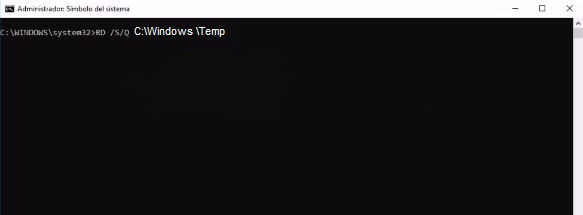
Es cierto que Windows tiene archivos y carpetas con contenido que no usarás, sin embargo, la herramienta ‘liberador de espacio en disco’ hace un buen trabajo manteniendo limpia tu PC.
También puede usar el CMD para mantener tu memoria libre de archivos ‘basura’.
Deseamos que la lista de ‘carpetas de Windows 10 que puede borrar’ y los métodos disponibles para eliminar dichos archivos te sirva de ayuda para liberar espacio en tu disco duro.


Una respuesta a «Carpetas de Windows 10 que puedes borrar: método para liberar espacio»
Netbook Lenovo con 30gb vino sin cable sata y está windows sin poder realizar actualizaciones.